Chế độ ngủ (Sleep Mode) đã trở thành tính năng không thể thiếu trên mọi máy tính hiện đại. Tuy nhiên, không phải ai cũng nắm rõ cách thức hoạt động và xử lý các tình huống phát sinh. Techcare.vn với hơn 10 năm kinh nghiệm trong lĩnh vực sửa chữa và bảo trì máy tính sẽ chia sẻ những kiến thức chuyên sâu về chế độ ngủ, giúp bạn tối ưu hóa hiệu suất thiết bị.
Tại Sao Chế Độ Ngủ Lại Quan Trọng Đến Vậy?
Chế độ ngủ không đơn thuần là việc tạm ngưng hoạt động của máy tính. Đây là một cơ chế phức tạp được thiết kế để cân bằng giữa tiết kiệm năng lượng và tính sẵn sàng làm việc. Trong quá trình vận hành trung tâm sửa chữa, chúng tôi thường gặp những trường hợp máy tính bị hỏng do sử dụng không đúng cách tính năng này.
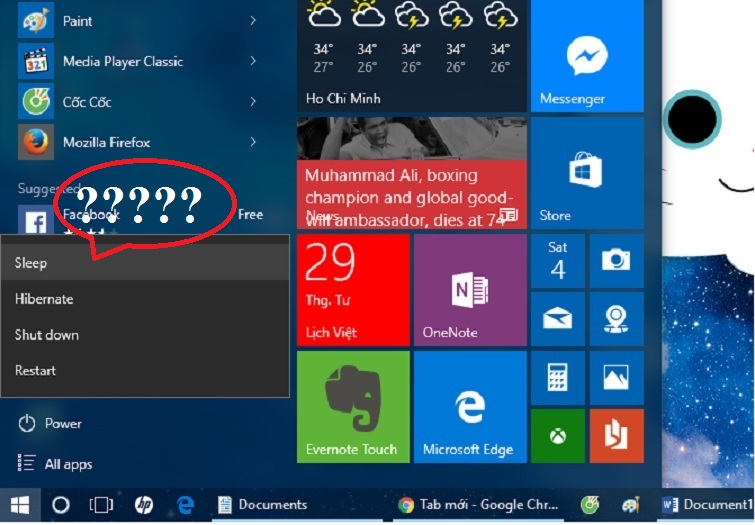
Cơ Chế Hoạt Động Bên Trong Chế Độ Ngủ
Khi máy tính chuyển sang chế độ ngủ, hệ thống thực hiện một chuỗi quy trình phức tạp. Bộ xử lý trung tâm (CPU) giảm tần số hoạt động xuống mức tối thiểu, các quạt tản nhiệt ngừng quay hoặc chạy ở tốc độ thấp. Ổ cứng cơ học sẽ dừng hoàn toàn, trong khi ổ SSD chuyển sang trạng thái tiết kiệm điện.
Điều đáng chú ý nhất là bộ nhớ RAM vẫn được cấp điện liên tục để duy trì dữ liệu. Đây chính là lý do tại sao máy tính có thể "thức dậy" nhanh chóng - tất cả thông tin về trạng thái hệ thống, các ứng dụng đang chạy đều được bảo toàn nguyên vẹn.
Lợi Ích Thực Tế Mà Ít Ai Biết
Theo số liệu thống kê từ việc bảo trì hàng nghìn thiết bị tại Techcare.vn, những máy tính được sử dụng chế độ ngủ đúng cách có tuổi thọ pin cao hơn 30-40% so với những máy thường xuyên tắt bật hoàn toàn. Điều này xuất phát từ việc giảm số chu kỳ sạc-xả của pin lithium-ion.
Chế độ ngủ còn góp phần giảm hiện tượng "mệt mỏi" của linh kiện điện tử. Việc liên tục khởi động lại hệ thống tạo ra những xung điện áp cao, gây stress cho bo mạch chủ và các linh kiện nhạy cảm.
Xem thêm: Cách mở máy tính ở chế độ ngủ đông Cách mở máy tính ở chế độ sleep bàn phím ảo trên laptop cách mở wifi trên laptop dell latitude Máy tính tự tắt nguồn liên tục
Hướng Dẫn Đánh Thức Máy Tính Từ Chế Độ Ngủ
Phương Pháp Chuẩn Cho Laptop
Bước 1: Kiểm tra trạng thái nguồn điện Trước tiên, hãy quan sát đèn báo nguồn trên laptop. Thông thường, đèn sẽ nhấp nháy chậm hoặc sáng mờ khi ở chế độ ngủ. Nếu đèn tắt hoàn toàn, có thể máy đã chuyển sang chế độ hibernate hoặc hết pin.
Bước 2: Thực hiện thao tác đánh thức
- Nhấn nhẹ phím Space hoặc Enter (tránh nhấn phím Delete, F8 có thể kích hoạt chế độ khởi động đặc biệt)
- Di chuyển chuột hoặc chạm nhẹ vào touchpad
- Mở nắp màn hình (đối với laptop hỗ trợ tính năng Wake-on-Lid)

Bước 3: Xử lý khi màn hình không phản hồi Nếu màn hình vẫn đen sau 10-15 giây, thử nhấn tổ hợp Ctrl + Alt + Del. Một số laptop Dell, HP có cơ chế bảo vệ đặc biệt yêu cầu thao tác này.
Quy Trình Cho Máy Tính Để Bàn
Máy tính để bàn có cơ chế phức tạp hơn do tách biệt giữa thùng máy và màn hình. Nhiều người dùng nhầm lẫn khi chỉ nhấn nút nguồn màn hình mà quên rằng thùng máy vẫn đang ở chế độ ngủ.
Thứ tự thao tác đúng:
- Kiểm tra đèn báo trên thùng máy (thường ở mặt trước)
- Nhấn phím bất kỳ trên bàn phím hoặc di chuyển chuột
- Nếu không có phản hồi, nhấn nhẹ nút nguồn trên thùng máy
- Chờ 3-5 giây để hệ thống khởi tạo lại kết nối với màn hình
Xử Lý Tình Huống Đặc Biệt
Khi máy "đóng băng" ở chế độ ngủ: Hiện tượng này thường xảy ra do xung đột driver hoặc phần mềm. Giải pháp an toàn là nhấn giữ nút nguồn trong 10 giây để buộc tắt máy, sau đó khởi động lại bình thường.

Màn hình sáng nhưng không hiển thị nội dung: Đây là dấu hiệu cho thấy card đồ họa gặp vấn đề trong quá trình thức dậy. Thử nhấn tổ hợp Windows + P để reset kết nối màn hình.
Tối Ưu Hóa Cài Đặt Chế độ Ngủ
Tùy chỉnh thời gian tự động chuyển sang chế độ Sleep
-
Mở Control Panel (Bảng điều khiển) bằng cách tìm kiếm trong thanh Start.
-
Chọn Power Options (Tùy chọn nguồn).
-
Nhấp vào Change when the computer sleeps (Thay đổi thời gian máy tính chuyển sang chế độ Sleep).
-
Cài đặt thời gian chờ cho Turn off the display (Tắt màn hình) và Put the computer to sleep (Chuyển máy tính sang chế độ Sleep).
-
Nhấn Save changes (Lưu thay đổi) để áp dụng.
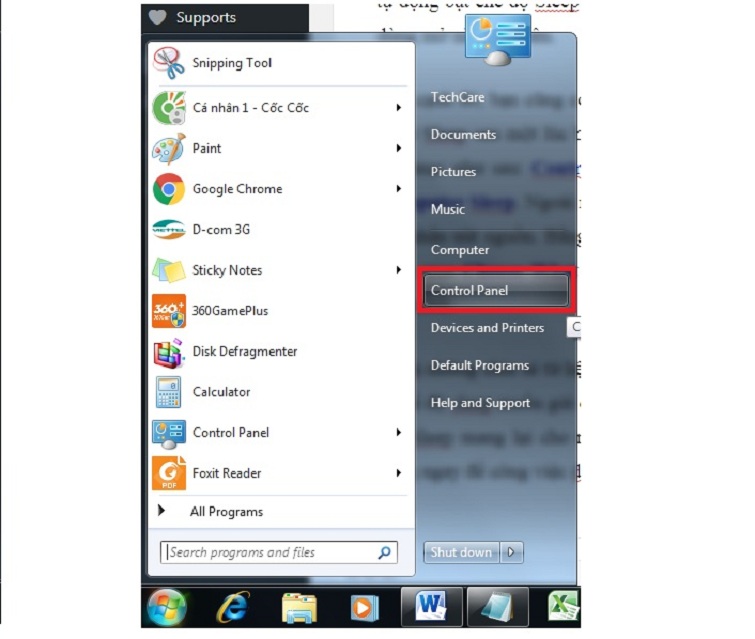
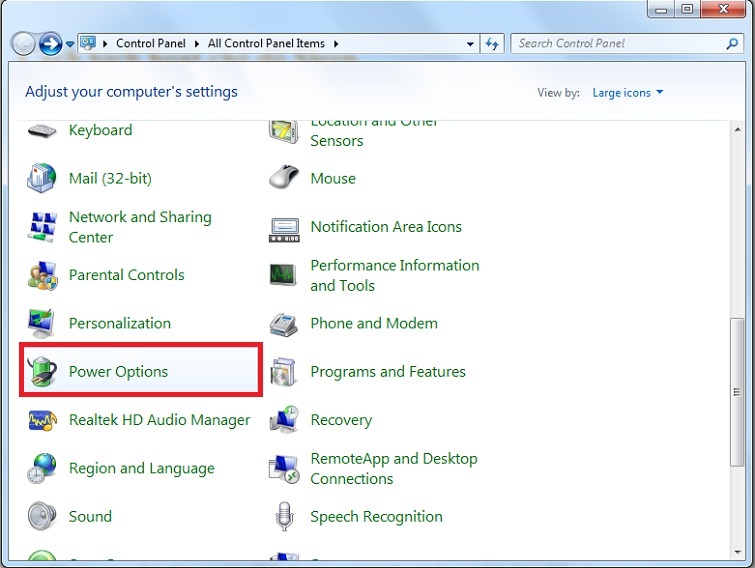
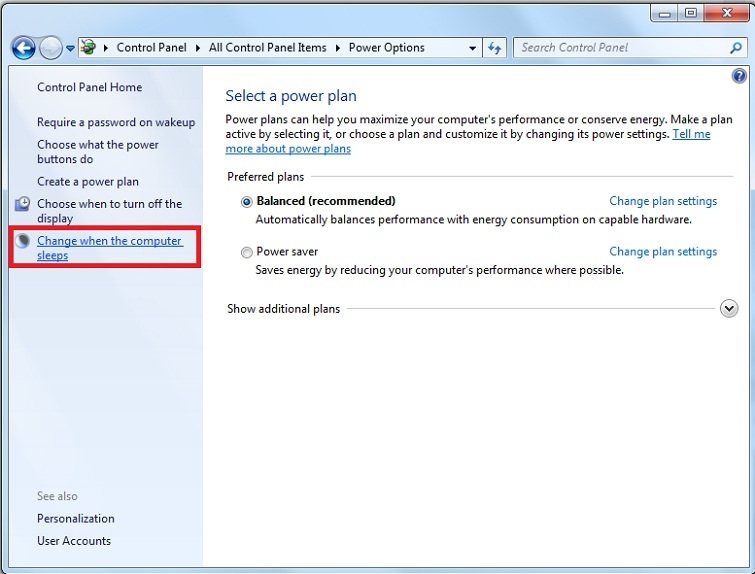
Cấu hình nút nguồn để kích hoạt chế độ Sleep
-
Vào Control Panel > Power Options.
-
Chọn Choose what the power button does (Chọn hành động của nút nguồn).
-
Trong mục When I press the power button, chọn Sleep từ menu thả xuống.
-
Nhấn Save changes để lưu cài đặt.
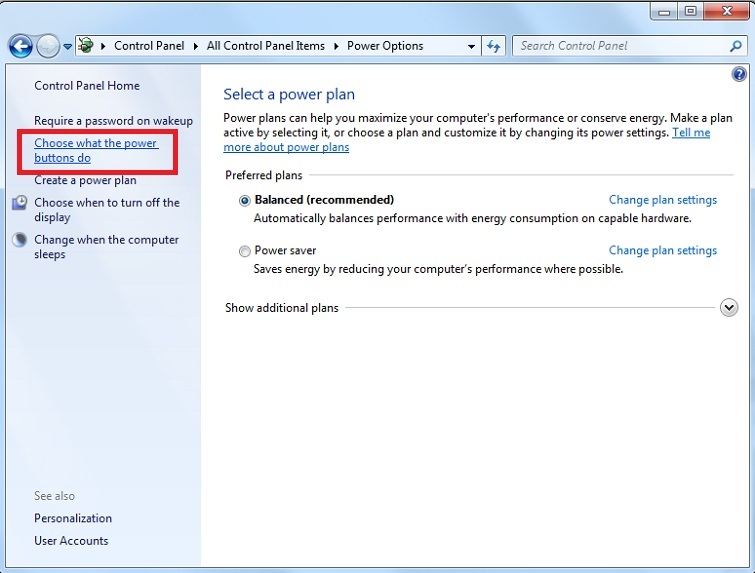
Kích hoạt chế độ Sleep trên laptop khi đóng nắp
Nhiều laptop tự động chuyển sang chế độ Sleep khi đóng nắp. Để kiểm tra hoặc thay đổi:
-
Vào Power Options > Choose what closing the lid does (Chọn hành động khi đóng nắp).
-
Trong mục When I close the lid, chọn Sleep cho cả chế độ chạy bằng pin và cắm điện.
-
Lưu thay đổi.
Nếu bạn gặp khó khăn trong việc cài đặt hoặc máy tính không vào chế độ Sleep như mong muốn, hãy liên hệ Techcare.vn để được hỗ trợ kỹ thuật chuyên sâu.
Những Sai Lầm Thường Gặp Và Cách Khắc Phục
Nhầm Lẫn Giữa Sleep Và Hibernate
Nhiều người dùng không phân biệt được hai chế độ này. Sleep duy trì dữ liệu trong RAM và tiêu thụ một chút điện năng. Hibernate lưu toàn bộ dữ liệu RAM xuống ổ cứng và tắt máy hoàn toàn.
Dấu hiệu nhận biết:
- Sleep: Thức dậy trong 2-3 giây, đèn báo vẫn sáng
- Hibernate: Thức dậy như khởi động bình thường, mất 15-30 giây
Cài Đặt Thời Gian Sleep Không Phù Hợp
Từ kinh nghiệm sửa chữa thực tế, chúng tôi nhận thấy:
- Văn phòng: Nên đặt 15-20 phút để tránh gián đoạn công việc
- Gia đình: 5-10 phút là hợp lý
- Gaming: 30 phút hoặc Never để tránh ngắt kết nối game online
Xung Đột Driver Card Đồ Họa
Card đồ họa rời (Nvidia, AMD) thường gây ra vấn đề khi thức dậy từ chế độ ngủ. Triệu chứng điển hình là màn hình đen hoặc hiển thị nhiễu.
Giải pháp:
- Cập nhật driver mới nhất từ website chính thức
- Tắt tính năng fast startup trong Windows
- Điều chỉnh PCI Express settings trong BIOS
Khuyến Nghị Từ Chuyên Gia Techcare.vn
Dựa trên hàng nghìn ca sửa chữa thực tế, chúng tôi khuyến nghị:
Đối với laptop doanh nhân:
- Sử dụng chế độ sleep cho các khoảng nghỉ ngắn (dưới 4 giờ)
- Hibernate cho việc di chuyển dài hạn
- Tắt máy hoàn toàn ít nhất 1 lần/tuần để làm mới hệ thống
Đối với máy gaming:
- Ưu tiên hibernate hơn sleep để tránh mất kết nối
- Cấu hình wake-on-LAN cho việc điều khiển từ xa
- Kiểm tra nhiệt độ thường xuyên vì game thủ hay quên máy ở chế độ sleep
Đối với máy workstation:
- Cân nhắc tắt sleep hoàn toàn nếu chạy render liên tục
- Sử dụng UPS để bảo vệ dữ liệu trong RAM
- Backup định kỳ vì sleep không thay thế việc lưu file
Chế độ ngủ là công cụ hữu ích nhưng cần được sử dụng một cách khoa học. Hiểu rõ cơ chế hoạt động và biết cách xử lý các tình huống phát sinh sẽ giúp bạn tận dụng tối đa tiềm năng của thiết bị. Techcare.vn luôn sẵn sàng hỗ trợ khi bạn gặp vấn đề kỹ thuật phức tạp không thể tự giải quyết.

















